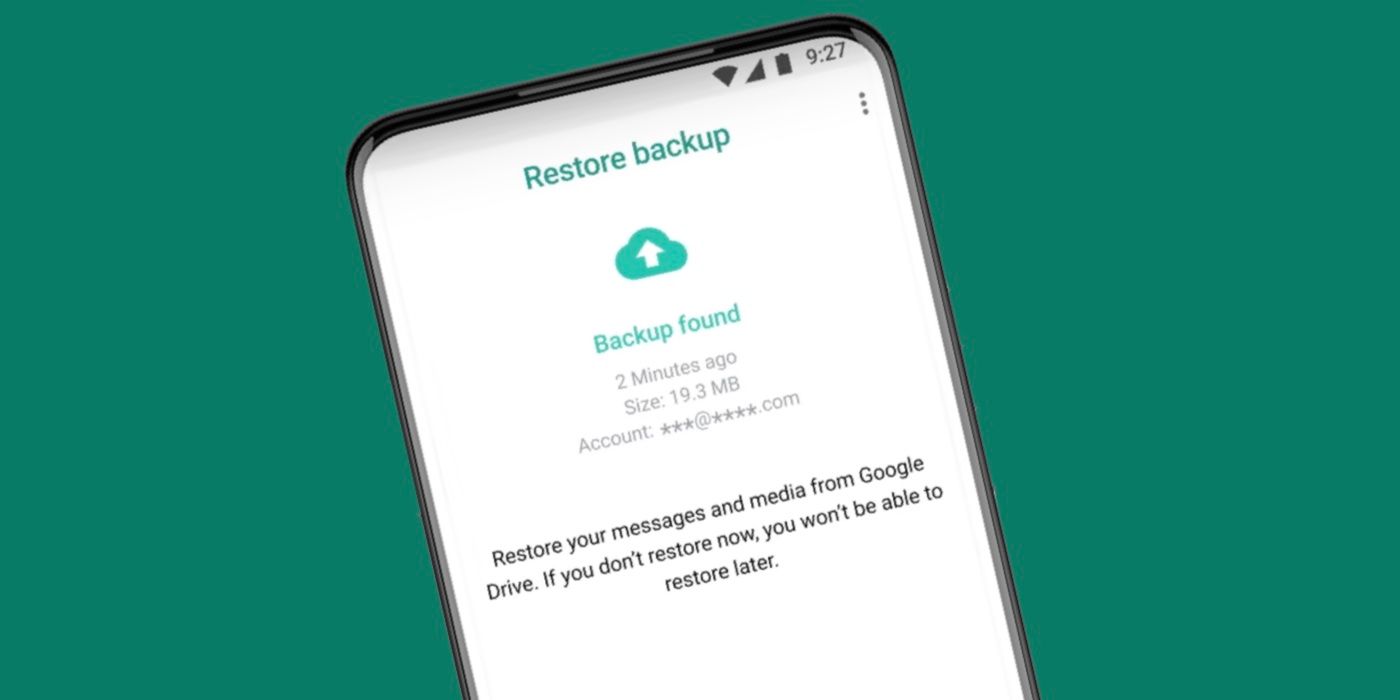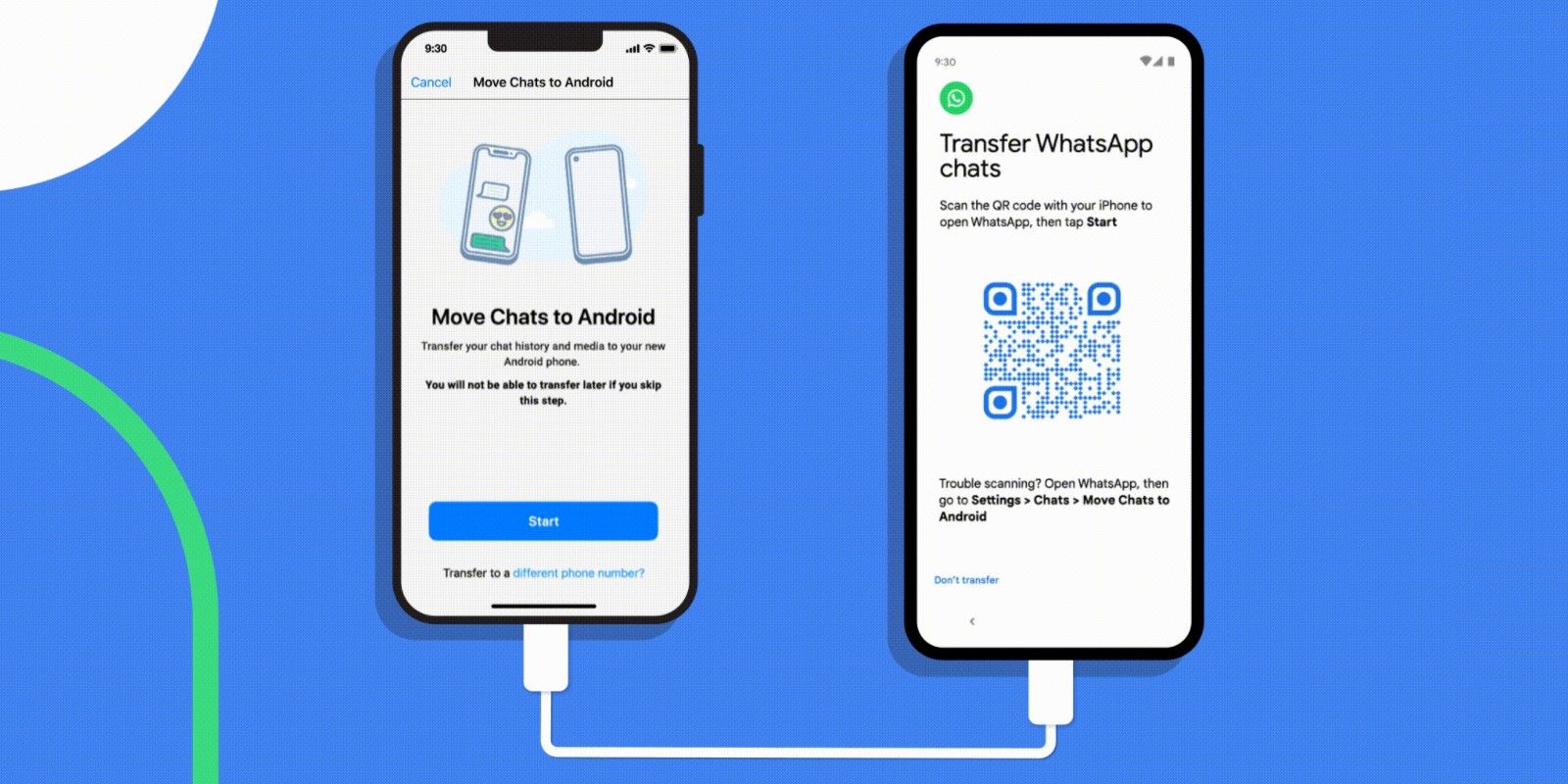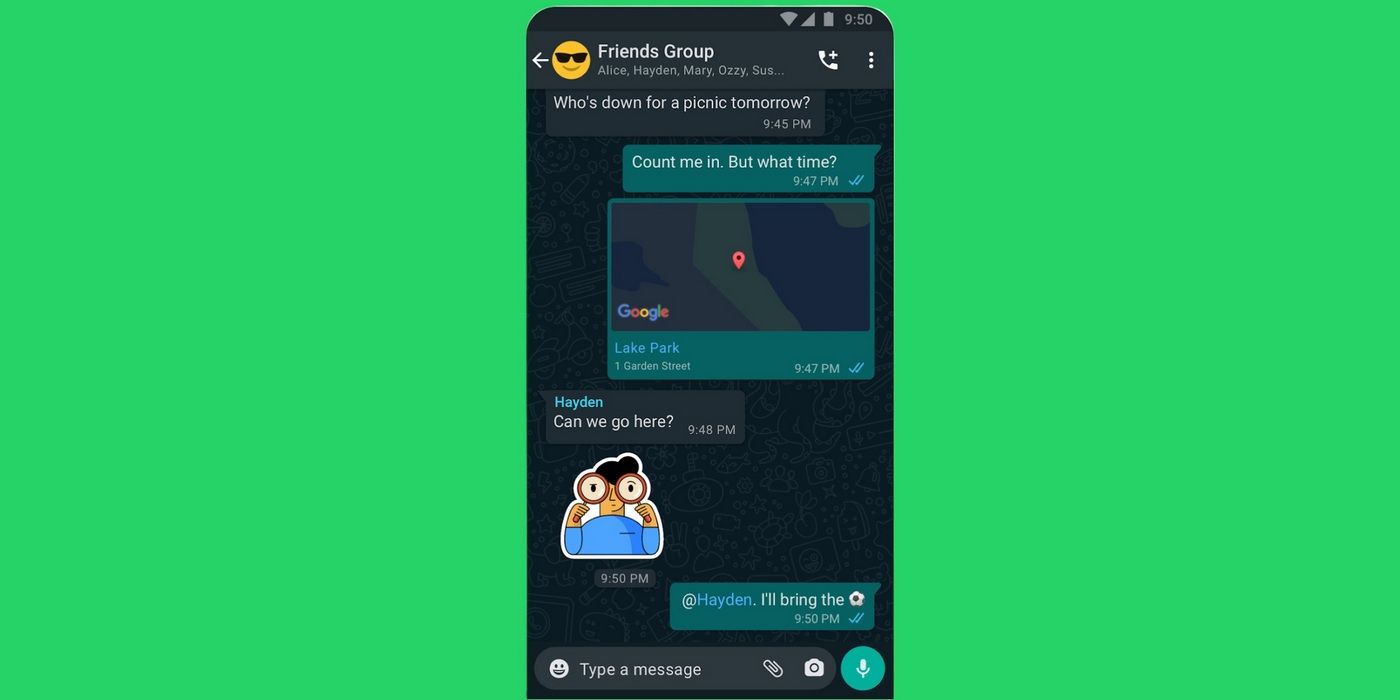Cara Mengembalikan Riwayat Obrolan WhatsApp Anda Di Ponsel Baru

Table of content:
Ada apa adalah salah satu aplikasi perpesanan sosial yang paling umum digunakan untuk suara, panggilan video, dan pesan, berkat kemudahan penggunaan dan kompatibilitas lintas platform. Saat Anda ingin berganti ponsel, mudah untuk memindahkan riwayat obrolan dari satu Android ke Android lainnya atau dari iPhone ke iPhone. Dan dengan pembaruan yang lebih baru, WhatsApp juga memudahkan transfer data obrolan antara Android dan iPhone, dan sebaliknya. Artinya, pengguna dapat mengakses obrolan WhatsApp mereka yang sudah ada di smartphone baru mana pun yang mereka gunakan, asalkan mereka mengikuti langkah-langkah yang benar.
Untuk pengguna yang mentransfer riwayat obrolan dari Android ke Android atau iPhone ke iPhone, pertama-tama mereka harus mencadangkan obrolan mereka masing-masing di Google Drive atau iCloud. Dimulai dengan Android, pengguna harus membuka terlebih dahulu Ada apa dan ketuk tombol tiga titik. Mengetuk ‘Pengaturan,‘ diikuti oleh ‘Obrolan,’ ‘Cadangan obrolan,’ kemudian ‘Cadangkan ke Google Drive.’ Dari sini, pengguna harus memilih akun Google dan mencadangkan obrolan. Mengetuk ‘Cadangan‘ untuk memulai proses, yang mungkin memakan waktu lama tergantung pada ukuran file media WhatsApp.
Memulihkan Riwayat Obrolan WhatsApp
Setelah mencadangkan riwayat obrolan WhatsApp ke Google Drive, pengguna harus menginstal WhatsApp di ponsel Android baru dan memverifikasi nomornya. Penting juga untuk memastikan bahwa mereka masuk dengan akun Google yang sama dengan tempat obrolan dicadangkan. Selanjutnya, saat diminta, ketuk ‘Memulihkan‘ untuk memulihkan obrolan dan media dari Google Drive. Setelah obrolan ditransfer, ketuk ‘Berikutnya.’ Obrolan dan file sekarang akan dipulihkan di latar belakang, dan pengguna dapat terus menggunakan WhatsApp seperti biasa. Penting untuk diperhatikan bahwa jika pengguna memasang WhatsApp tanpa menggunakan cadangan Google Drive, aplikasi akan memulihkan riwayat obrolan dari cadangan lokal (jika tersedia) di perangkat Android baru.
Saat berpindah dari satu iPhone ke iPhone lainnya, hal pertama yang harus dilakukan adalah memastikan pengguna masuk dengan ID Apple mereka dan kemudian mencadangkan pesan WhatsApp ke iCloud. Mirip dengan Android, pengguna iOS dapat membuat cadangan obrolan mereka secara manual dengan menuju ke Pengaturan (ikon roda gigi), mengetuk ‘Obrolan‘ kemudian ‘Cadangan Obrolan.’ Pilih yang sama ‘Cadangkan Sekarang‘ opsi yang disebutkan di atas atau aktifkan ‘Pencadangan Otomatis‘ dan pilih frekuensi. Untuk memanfaatkan ini, perangkat harus menjalankan iOS 12 atau lebih baru, iCloud Drive harus dihidupkan, dan juga harus ada ruang kosong yang cukup di iCloud dan iPhone.
Langkah selanjutnya adalah mengembalikan riwayat obrolan di iPhone baru dari cadangan iCloud. Pengguna hanya perlu masuk dengan ID Apple mereka di iPhone baru dan mengunduh serta menginstal WhatsApp. Setelah aplikasi dibuka dan nomor telepon diverifikasi, prompt akan menanyakan apakah pengguna ingin memulihkan riwayat obrolan. Setelah riwayat obrolan dipulihkan, dan nama tampilan dipilih, obrolan akan terlihat lagi.
Mentransfer Obrolan WhatsApp Antara Android & iPhone
Karena Google Drive dan iCloud tidak bekerja sama, pengguna yang bermigrasi antara Android dan iPhone tidak dapat memulihkan riwayat obrolan WhatsApp mereka menggunakan cloud. Untuk mentransfer riwayat obrolan dari iPhone ke Android, pengguna memerlukan ponsel Android yang menjalankan Android 12 ke atas. Pengguna dengan perangkat Samsung perlu mengunduh Samsung SmartSwitch, sedangkan pengguna dengan perangkat lain perlu menggunakan alat Pemulihan Data Google. Pengguna harus menghubungkan iPhone dan ponsel Android menggunakan kabel Lightning ke USB-C dan menyalin riwayat obrolan dari sana.
Mereka yang bermigrasi dari Android ke iPhone harus mengunduh aplikasi Pindah ke iOS di Android dan mengikuti petunjuk di layar. IPhone perlu diatur ulang pabrik agar obrolan dapat ditransfer. Pilih ‘Ada apa‘ pada ‘Mentransfer Data‘ layar lalu ketuk ‘Awal‘ di Android. Ketuk ‘Berikutnya‘ kemudian ‘Melanjutkan‘ yang akan mentransfer obrolan dari perangkat Android ke iPhone. Prosesnya bisa memakan waktu lama tergantung pada ukuran cadangan obrolan, jadi pengguna harus bersabar. Setelah transfer selesai, instal WhatsApp di iPhone dan masuk menggunakan nomor telepon yang sama. Obrolan WhatsApp sekarang akan muncul di iPhone baru.
Mengapa Pesan WhatsApp Hilang di Ponsel Baru Anda
Jika pengguna telah masuk ke WhatsApp pada smartphone baru dan menemukan bahwa beberapa (atau semua) pesan mereka hilang, kemungkinan besar masalahnya berkaitan dengan cadangan obrolan. Sebelum beralih ke telepon baru, pastikan semua obrolan dicadangkan ke Google Drive atau iCloud, tergantung apakah ponsel Android atau iPhone yang digunakan. Di pengaturan WhatsApp, ketuk ‘Obrolan‘ diikuti oleh ‘Cadangan Obrolan‘ lalu ketuk ‘Cadangkan Sekarang.’ Pastikan pencadangan selesai sebelum masuk ke WhatsApp di ponsel baru.
Seluruh riwayat obrolan WhatsApp pengguna mungkin juga hilang jika mereka masuk ke akun mereka di perangkat baru dan tidak memilih opsi pemulihan dari cadangan. Jika ini terjadi, pengguna harus menghapus aplikasi WhatsApp di ponsel baru mereka dan memasangnya kembali. Masuk dengan nomor telepon lagi dan pilih opsi pemulihan untuk mengunduh Ada apa riwayat obrolan dari cloud.
Sumber: Ada apa